Microsoft Word adalah aplikasi yang diciptakan oleh perusahaan terkenal Microsoft yang diciptakan oleh Bill Gates, Microsoft Word merupakan bagian dari sebuah 1 paket aplikasi bernama Microsoft Office, Microsoft Office terdiri dari banyak aplikasi terkenal seperti Excel, Power Point, Word, dan lain lain.
Microsoft Word memiliki banyak fitur yang telah disediakan secara gratis dan terbuka seperti menyisipkan gambar hingga video walaupun untuk video hanya sebatas comment object saja, comment object merupakan obyek yang hanya bisa dilihat pada aplikasi Ms. Word saja dan tidak akan tercetak pada printer kamu.
Selain kedua fitur diatas pada Ms. Word, Ms. Word juga memiliki fitur berbasis object lainnya seperti chart, symbols, dan lain lain. Symbols merupakan fitur yang menurut penulis paling berguna dan sangat dicari cari bagi para pengguna Ms. Word karena tanpa adanya simbol mereka harus menggunakan simbol dalam bentuk gambar dan itu sangat merepotkan, tetapi terdapat banyak kendala yang dihadapi ketika ingin mencari simbol tertentu tetapi kita tidak bisa menemukannya.
Karena pada versi Ms. Word terdahulu sampai sekarang, pencarian simbol pada aplikasi tersebut hanya bisa dilakukan secara manual, tetapi jangan takut karena kita bisa memanfaatkan google docs, dimana google docs memberikan kemudahan bagi kita untuk mencari sebuah simbol hanya dengan menggambarnya saja, berikut tutorialnya.
Langkah:
1. Kunjungi situs Google Docs.
2. Lalu buat dokumen atau lembar kerja baru.
3. Lalu kamu klik pada menu tab Sisipkan – karakter khusus.
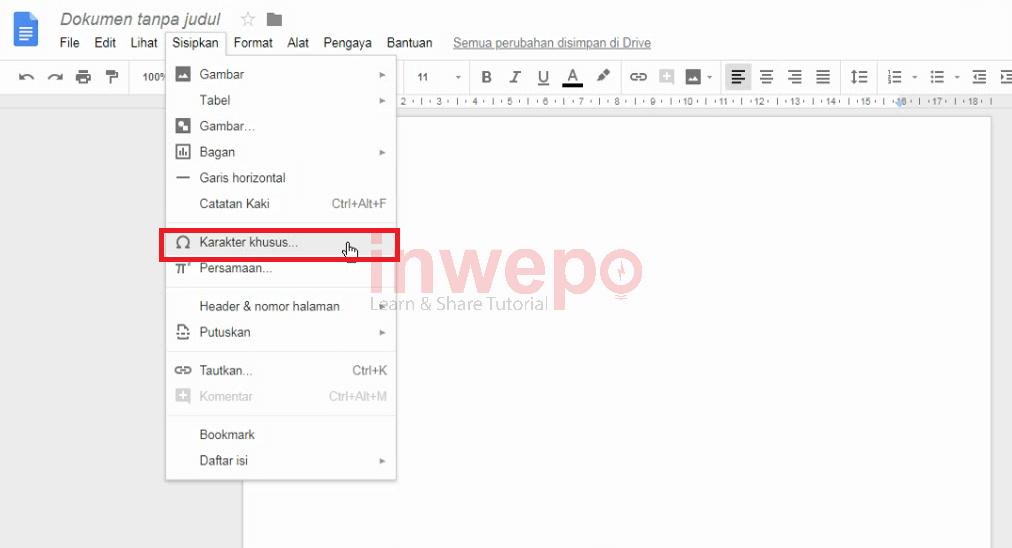
4. Lalu kamu gambarkan simbol yang kamu cari pada bagian kanan dan nanti akan muncul rekomendasi simbol atau simbol yang mirip dari simbol yang kamu gambarkan.
5. Kamu klik simbol yang ada pada bagian kiri dan kamu salin simbol tersebut yang ada pada lembar kerja Google Docs ke lembar kerja Ms. Word.
6. Selesai.
Demikian tutorial cara memasukkan simbol di Google Docs dengan menggambar manual. Selamat mencoba